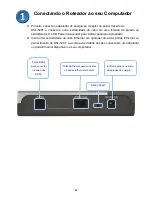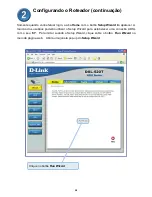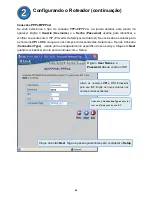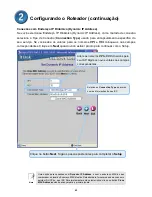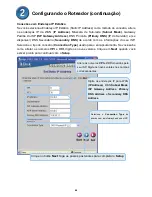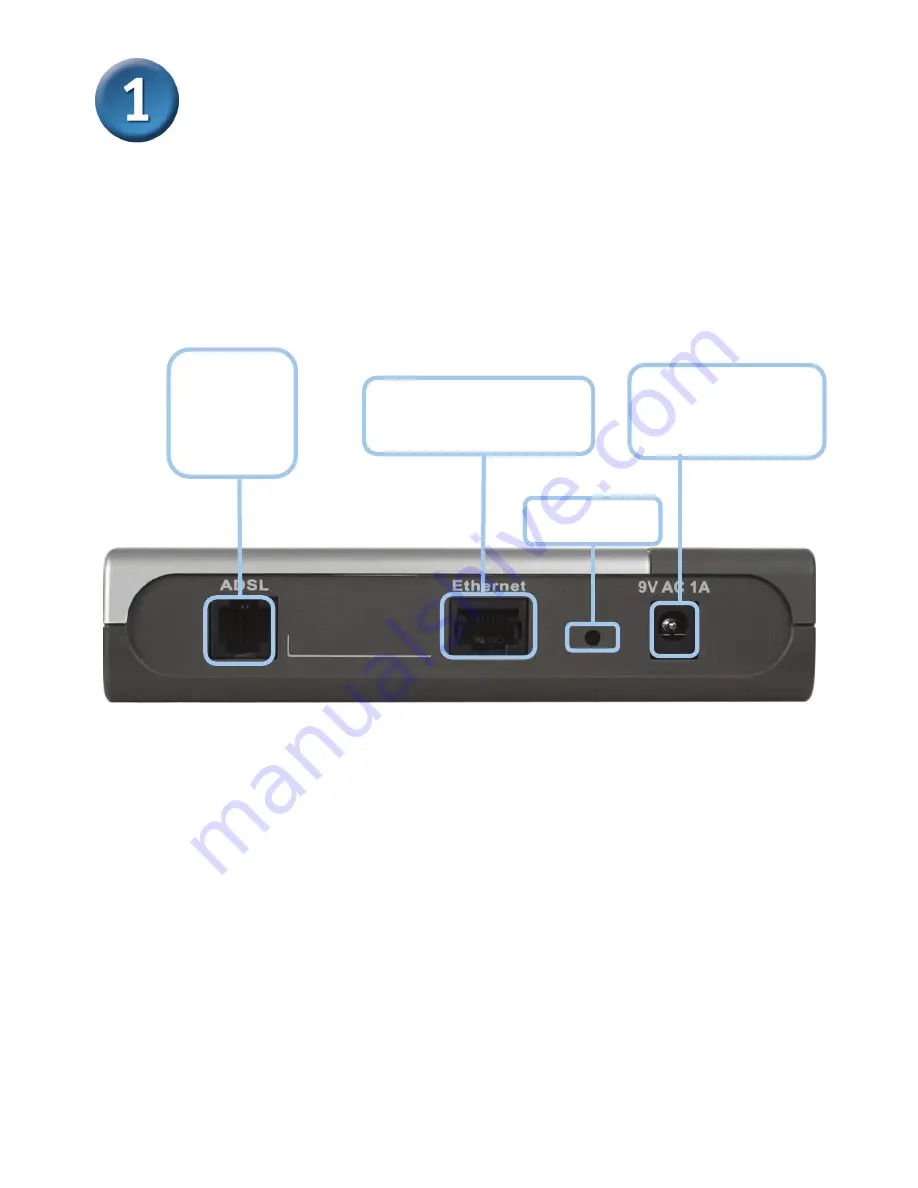
56
Conectando o Roteador ao seu Computador
A.
Primeiro, conecte o adaptador de energia ao receptor no painel traseiro do
DSL-520T e conecte a outra extremidade do cabo em uma tomada de parede ou
estabilizador. O LED Power irá acender para indicar operação apropriada.
B.
Insira uma extremidade do cabo Ethernet em qualquer uma das portas Ethernet no
painel traseiro do DSL-520T, e a outra extremidade do cabo conecte em um adaptador
ou porta Ethernet disponível no seu computador.
Portas Ethernet para conectar
os cabos Ethernet da LAN.
Entrada para conectar o
adaptador de energia.
Porta ADSL
para conectar
na sua linha
ADSL
.
Botão Reset
Summary of Contents for DSL-520T
Page 23: ...23 Web Internet Explorer 6 Netscape Navigator 6 2 3 DSL 520T ADSL ADSL DSL 520T Ethernet 5...
Page 24: ...24 A DSL 520T B Ethernet Ethernet Ethernet Ethernet Ethernet Ethernet ADSL ADSL...
Page 26: ...26 Web Home Setup Wizard ADSL Run Wizard Web Setup Wizard Run Wizard...
Page 27: ...27 1 2 3 VPI VCI Next Next...
Page 28: ...28 Time Zone Next Next...
Page 29: ...29 WAN Next PPPoE PPPoA Dynamic IP Address IP Static IP Address IP Bridge Mode Next...
Page 33: ...33 Bridge Connection Type VPI VCI Next Connection Type VPI VCI Next...
Page 34: ...34 ADSL Restart Restart...
Page 35: ...35 Advanced Tools Status Web IP Windows XP Windows XP DHCP 1 2...
Page 36: ...36 3 4...
Page 37: ...37 5 TCP IP 6 IP DHCP IP TCP IP...
Page 38: ...38 D Link D Link D Link D Link 495 744 00 99 http www dlink ru email support dlink ru...
Page 71: ...71 Internet Explorer 6 Netscape Navigator 6 2 3 DSL 520T ADSL DSL 520T ADSL CD ROM CAT5 UTP...
Page 72: ...72 A DSL 520T LED B DSL 520T ADSL ADSL...
Page 73: ...73 IP DHCP Windows XP A Windows IP http 192 168 1 1 Enter Return admin OK...
Page 74: ...74 Setup Wizard ADSL ISP Run Wizard Run Wizard...
Page 75: ...75 1 2 3 ISP VPI VCI Next Next...
Page 76: ...76 Next Next...
Page 77: ...77 WAN ISP ISP Next PPPoE PPPoA IP IP ADSL Next...
Page 78: ...78 PPPoE PPPoA PPPoE PPPoA ISP VPI VCI Next ISP ISP VPI VCI ISP Next...
Page 79: ...79 IP IP VPI VCI Next IP MAC MAC ISP DHCP Clone MAC Address ISP VPI VCI ISP Next...
Page 81: ...81 Bridge Bridge VPI VCI Next ISP Next ISP VPI VCI...
Page 82: ...82 ADSL Restart 2 Restart...
Page 83: ...83 Advanced Tools Status Windows XP IP Windows XP DHCP 1 2...
Page 84: ...84 3 4...
Page 85: ...85 5 Internet Protocol TCP IP 6 IP OK DHCP Internet Protocol TCP IP IP...